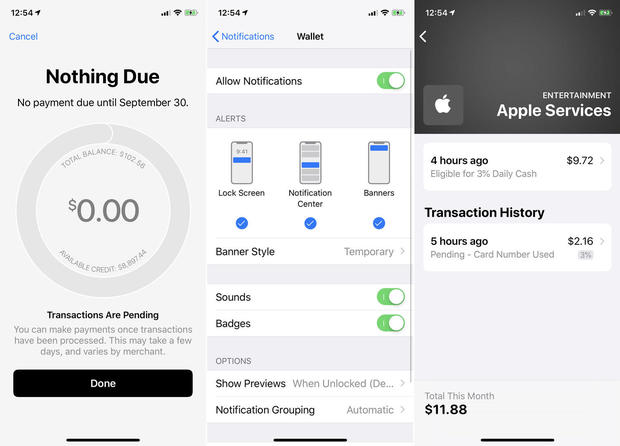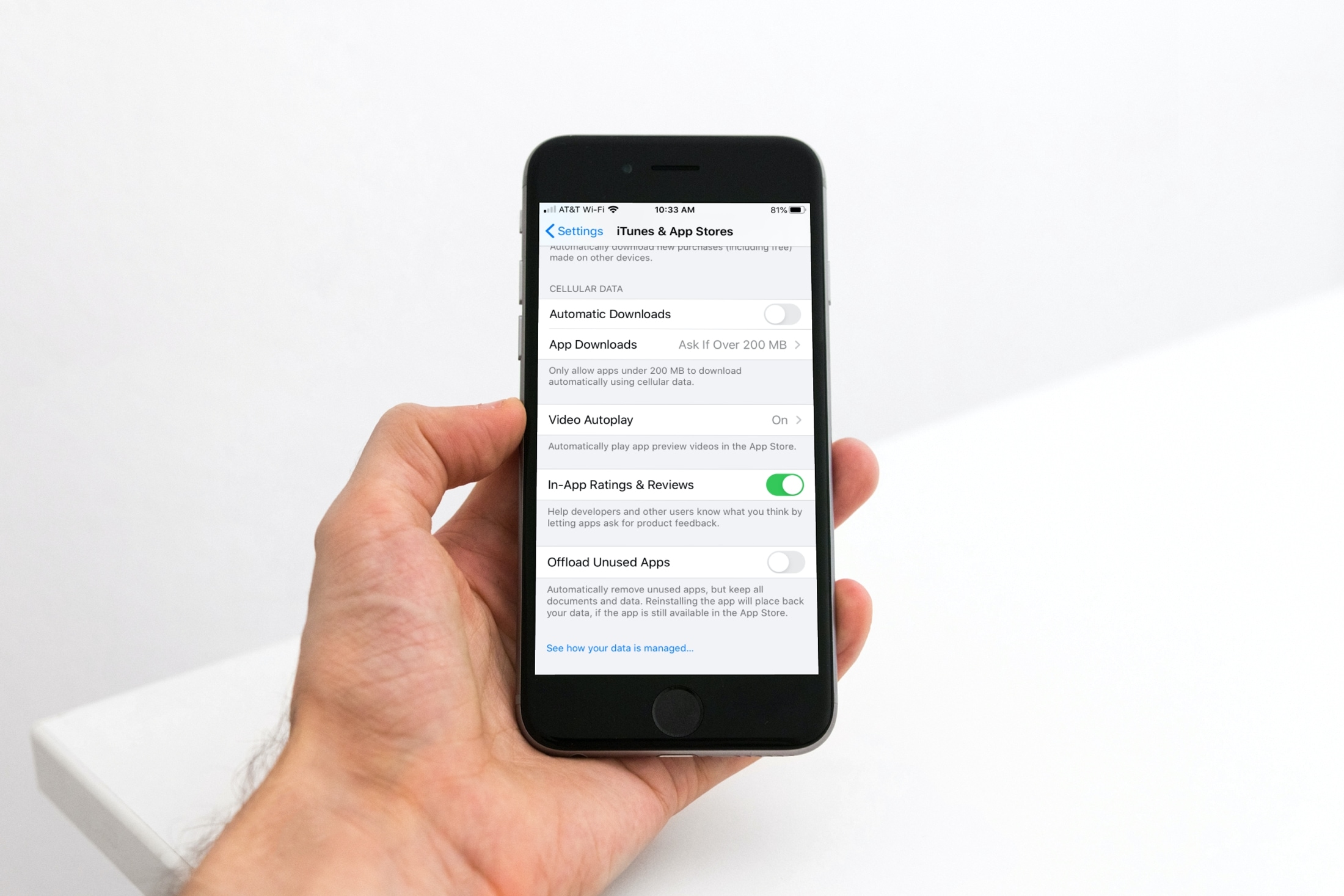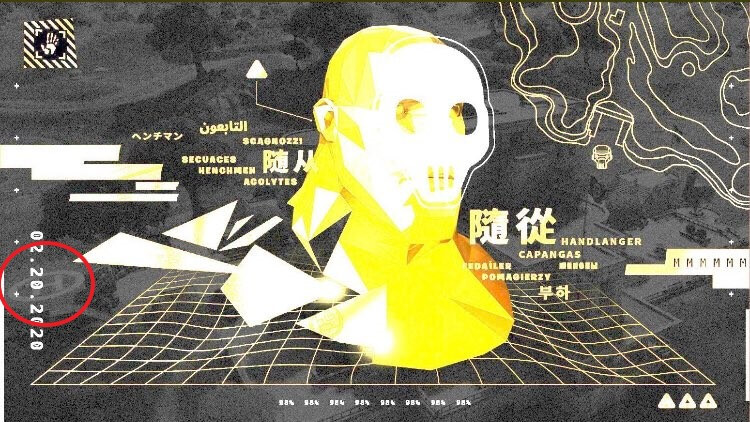Cara mengatur dan menggunakan Apple Kartu

Pelajari cara mengatur AppleKartu kredit langsung dari iPhone Anda, ikat menjadi Apple Pay, dan pantau pembelian Anda.
Gambar: Screenshot oleh Jessica Dolcourt / CNET
Anda tertarik melamar Apple Kartu sebagai opsi pembayaran lain untuk pembelian online dan offline Anda. Dengan AppleKartu kredit pertama, Anda dapat membeli barang melalui iPhone menggunakan kartu dengan Apple Pay. Anda juga dapat meminta kartu kredit fisik untuk digunakan dengan pedagang yang tidak menerima Apple Pay. TechRepublic Apple Lembar cheat kartu memberi Anda semua fakta tentang kartu. Tapi bagaimana Anda mengaturnya Apple Kartu? Bagaimana cara kerja pembelian? Dan bagaimana Anda bisa melacak pengeluaran Anda? Mari kita melalui langkah-langkahnya.
LIHAT: Apple Pay: Panduan orang dalam (PDF gratis) (TechRepublic)
Cara mendaftar dan mengatur Apple Kartu
Anda membutuhkan iPhone 6 atau lebih baru dengan iOS 12.4 atau lebih tinggi. Anda juga harus menggunakan otentikasi dua faktor dengan Apple ID. Anda dapat menggunakan kartu dengan yang lain Apple perangkat, termasuk iPad, sebuah Apple Watch, dan Mac, tetapi Anda memerlukan iPhone dengan aplikasi Wallet untuk melalui proses aplikasi awal. Ada persyaratan non-teknis lainnya, seperti SIM atau ID negara dan kemampuan untuk lulus pemeriksaan kredit.
Untuk memulai, buka aplikasi Wallet di iPhone Anda. Ketuk tombol plus di kanan atas. Di layar berikutnya, ketuk Lanjutkan. Pada layar Jenis Kartu, ketuk entri untuk Apple Kartu (Gambar A).
Gambar A

Pada Apple Layar kartu, ketuk Lanjutkan. Di layar Informasi Anda, konfirmasikan nama dan nomor telepon Anda. Masukkan tanggal lahir Anda. Ketuk Selanjutnya. Di layar Alamat Anda, konfirmasikan alamat Anda. Ketuk Selanjutnya (Gambar B).
Gambar B

Di layar untuk memverifikasi identitas Anda, ketikkan empat digit terakhir nomor jaminan sosial Anda. Ketuk Selanjutnya. Di layar untuk Penghasilan Tahunan, ketikkan penghasilan tahunan Anda. Ketuk Selanjutnya. Di layar berikutnya, tinjau persyaratan dan ketentuan untuk Apple Kartu lalu ketuk Setuju (Gambar C).
Gambar C

Jika Anda disetujui, Anda akan melihat layar dengan batas kredit, April, dan biaya. Untuk mendapatkan kartu, ketuk tombol untuk Terima Apple Kartu. Di layar berikutnya, Anda dapat memilih untuk menggunakan Apple Kartu sebagai kartu default untuk Dompet Anda, Apple Watch, Safari, milik Anda Apple ID, dan Apple Pay. Ketuk tombol untuk Menggunakan Kartu As Default atau ketuk tautan untuk Set As Default Later In Wallet jika Anda lebih suka belum melakukan perubahan ini. Jika Anda memilih opsi untuk mengatur kartu sebagai standar Anda, layar berikutnya memberi tahu Anda bahwa kartu telah ditambahkan. Ketuk Lanjutkan (Gambar D).
Gambar D

Layar selanjutnya menanyakan apakah Anda ingin menerima titanium fisik Apple Kartu untuk digunakan di pedagang yang tidak menerima Apple Pay. Untuk melakukannya, ketuk Lanjutkan. Di layar berikutnya, tinjau alamat Anda dan ketuk Konfirmasikan. Layar selanjutnya kemudian menampilkan layar aktivitas untuk Anda Apple Kartu, yang akan diisi dengan saldo dan aktivitas setelah Anda mulai menggunakan kartu. Ketuk Selesai (Gambar E).
Gambar E

Bagaimana cara menggunakan Apple Kartu
Sekarang, saatnya mencoba yang baru Apple Kartu beraksi. Buka situs atau layanan online yang menerima Apple Pay, seperti AppleApp Store. Pilih item yang ingin Anda beli. Ketuk harga. Prosesnya sama dengan yang lain Apple Pay beli di ponsel Anda. Bergantung pada model iPhone yang Anda gunakan, tekan tombol yang diperlukan (seperti tombol samping) untuk memulai pembayaran saat diminta. Otentikasi pembayaran dengan ID Wajah atau ID Sentuh. Transaksi tersebut kemudian dibebankan kepada Anda Apple Kartu (Gambar F).
Gambar F

Selanjutnya, cobalah membeli barang dari toko fisik atau pedagang. Saat siap, pegang ponsel Anda di dekat terminal pembayaran dan tunggu konfirmasi Apple Pay. Tekan tombol yang diperlukan. Otentikasi pembayaran dengan ID Wajah atau ID Sentuh (Gambar G).
Gambar G

Bagaimana cara memonitor Apple Transaksi dan pembayaran kartu
Setelah melakukan pembelian, Anda mungkin ingin memeriksa transaksi, saldo, dan detail lainnya. Buka aplikasi Dompet di iPhone Anda. Ketuk gambar untuk Apple Kartu jika belum aktif. Layar menunjukkan total saldo Anda sejauh ini, transaksi terbaru Anda, dan informasi lainnya. Ketuk bagian Total Saldo untuk melihat pengeluaran dan pembayaran Anda. Ketuk bagian untuk Aktivitas Mingguan untuk melihat bagaimana Anda telah menggunakan kartu. Pada layar Aktivitas Mingguan, ketuk pada kategori tertentu untuk melihat di mana Anda telah menggunakan kartu (Gambar H).
Gambar H

Ketuk bagian Pembayaran untuk mengetahui kapan pembayaran kartu kredit Anda yang jatuh tempo. Ketuk Selesai. Untuk menerima pemberitahuan pembayaran yang akan datang, pastikan Anda telah mengaktifkan Notifikasi untuk aplikasi Wallet di bawah Pengaturan. Kembali di Apple Layar kartu, ketuk entri untuk salah satu pembelian terakhir untuk melihat detail lebih lanjut di toko atau pedagang dan transaksi itu sendiri (Gambar I).
Gambar I